Cómo crear una unidad USB de arranque de Windows 11

GettyImages
Tener una unidad USB de arranque siempre es bueno por si acaso, ya que es un seguro si ocurre cualquier incidencia con tu sistema operativo. Si no sabes cómo crear una unidad USB de arranque de Windows 11, continúa leyendo para descubrirlo.
Tener una unidad USB de arranque de Windows 11 es algo que puede sacarte de muchos apuros, puesto que puede significar la resolución de muchos problemas.
También te puede servir para reinstalar el sistema o para realizar algún tipo de actualización, por lo que es sumamente aconsejable tener una preparada siempre.
Existen varios métodos para lograr esta unidad USB. Vas a poder servirte del propio Microsoft o de una app de terceros, por lo que vas a tener dónde elegir.
Si sigues leyendo verás las formas más sencillas para lograr este menester y estar más seguro a la hora de tener Windows en el ordenador.
- Antes de nada, descarga una imagen ISO de Windows
- Crear una unidad USB de arranque de Windows 11 con Rufus
- Cómo crear una unidad USB de arranque de Windows 11 gracias a Microsoft
Antes de nada, descarga una imagen ISO de Windows 11
Como es normal, antes de crear una unidad USB de arranque, debes tener un archivo ISO de Windows 11, lo que es conocido como una imagen ISO del sistema operativo.
Es importante tener este archivo antes de comenzar a generar la unidad USB, puesto que todo se va a realizar a partir de este fichero.
Descargar una imagen ISO de Microsoft, lo vas a poder hacer de manera muy sencilla desde la web oficial de la siguiente manera:
- Vete a la página oficial de Microsoft para descargar Windows 11.
- Ahora baja hasta encontrar la sección Descargar imagen de disco de Windows 11 (ISO).
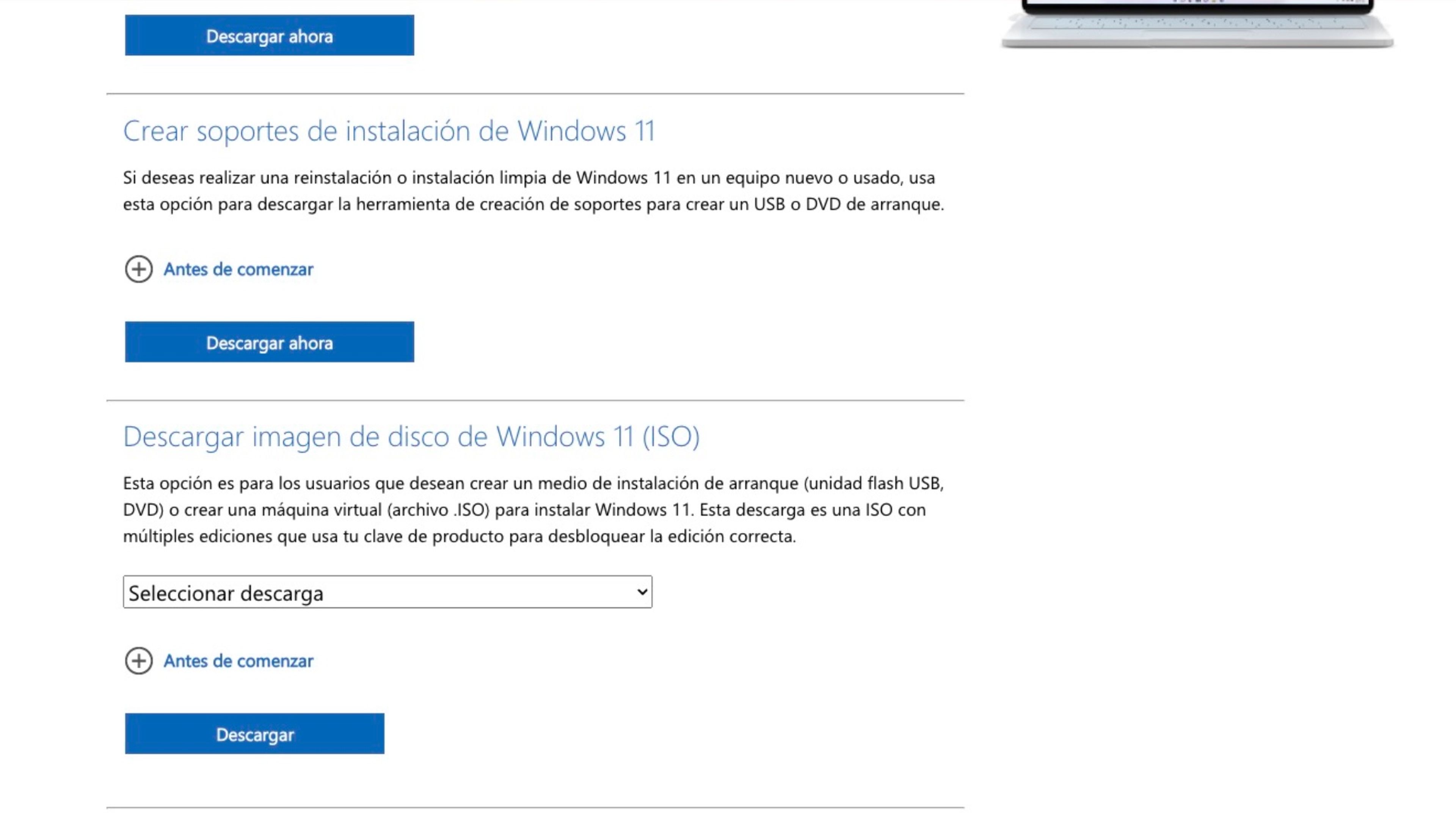
- Haz clic en el desplegable y selecciona Windows 11 (multi-edition ISO).
- Ahora pulsa en el botón Descargar para continuar.
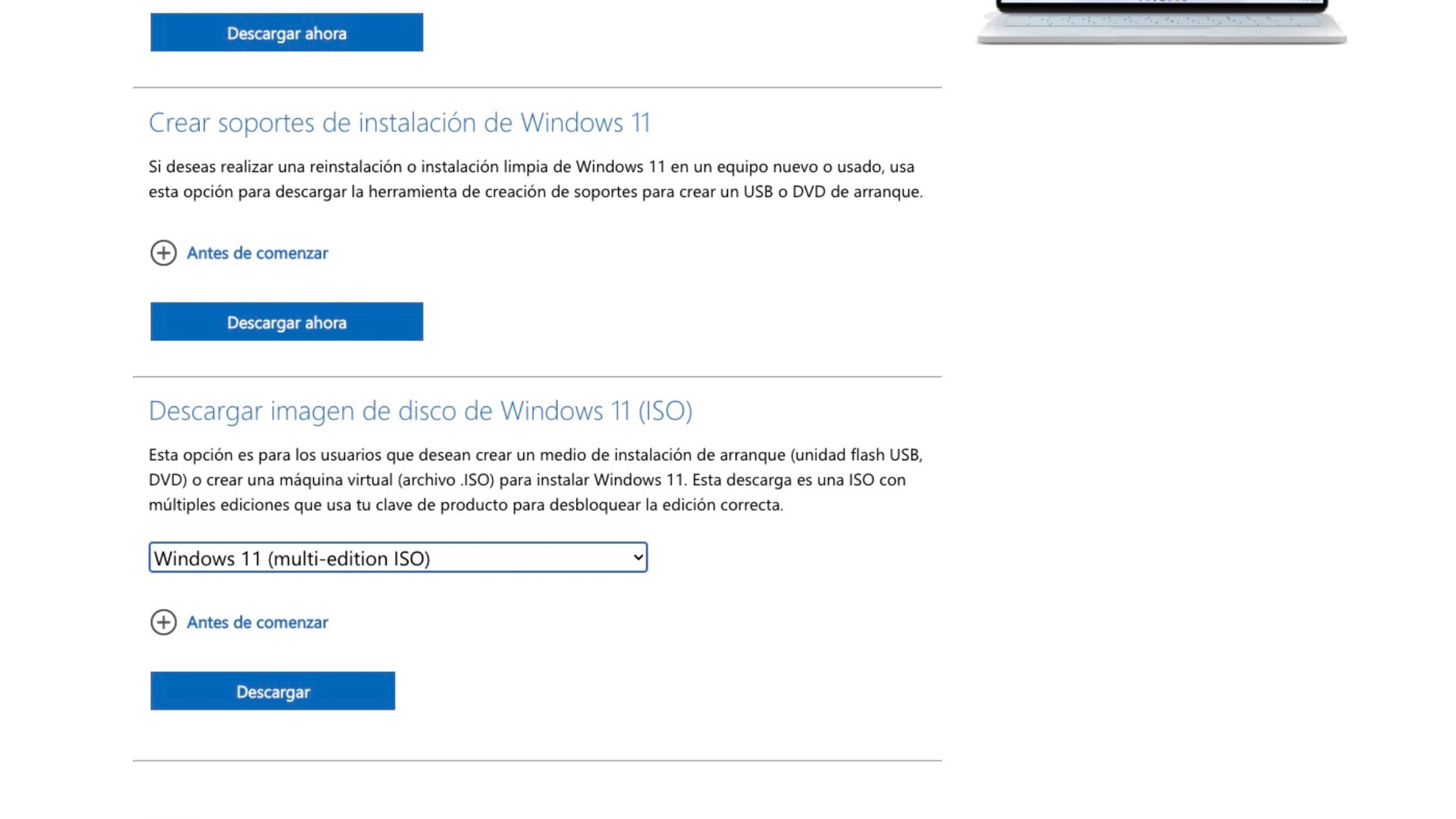
- Entonces es cuando debes elegir nueva información. En la sección Seleccionar idioma del producto debes elegir el que quieras, aunque lo normal es seleccionar el Español.
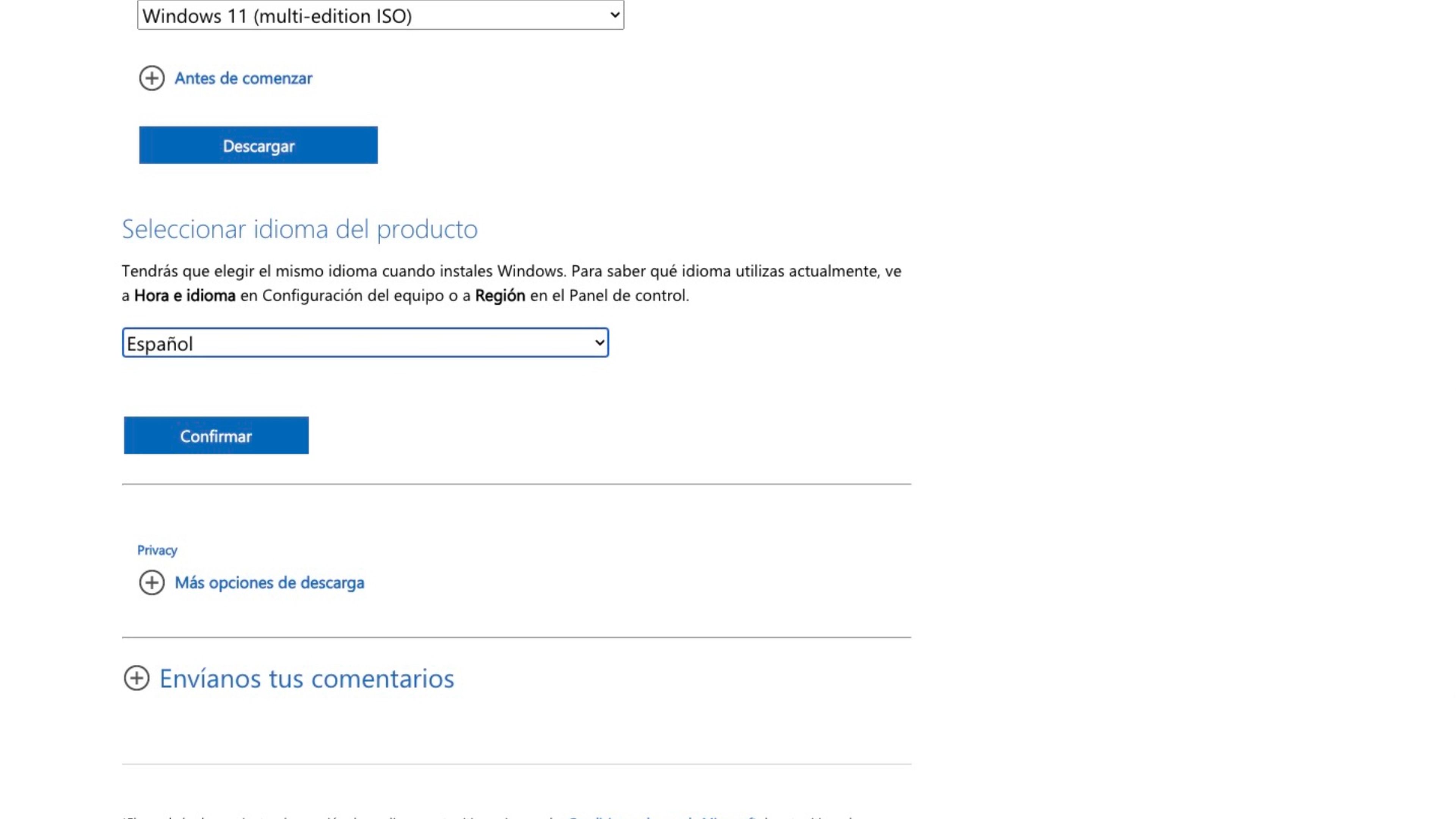
- Después de eso pulsa en Confirmar.
- En la sección de descarga, haz clic en el botón Descarga de 64 bits.
- La descarga comenzará inmediatamente. El tiempo que tarde dependerá de la velocidad de Internet.
Crear una unidad USB de arranque de Windows 11 con Rufus
Puedes crear una unidad USB de arranque de Windows 11 utilizando la herramienta Rufus, un software de código abierto con el que formatear y crear una unidad flash USB de arranque para el sistema operativo Windows 11.
La ventaja que tienes con respecto a la forma oficial, la cual verás más adelante, es que tiene algunas opciones de personalización. El proceso de fabricar una unidad USB de arranque de Windows con Rufus es sumamente sencillo:
- Entra en la web de Rufus y vete hacia abajo hasta encontrar la sección Download.
- Haz clic en la última versión de Rufus.
- Entonces ejecuta el archivo que has descargado.
- Conecta tu unidad flash USB al PC y espera a que Rufus la detecte. Te aparecerá en la sección Device.
- Ahora haz clic Select y elige el archivo ISO que has descargado antes.
- Haz clic en el menú desplegable debajo de Imagen option y selecciona Standard Windows Installation.
- Deja Partition scheme en GPT y Target System en UEFI.
- En Volume label, debes poner un nombre para tu unidad flash de arranque.
- Todo lo demás déjalo igual.
- Las opciones Quick format y Create extended label and icon files deben estar marcadas.
- Haga clic en Start y comenzará el proceso para crear la unidad de arranque de Windows 11.
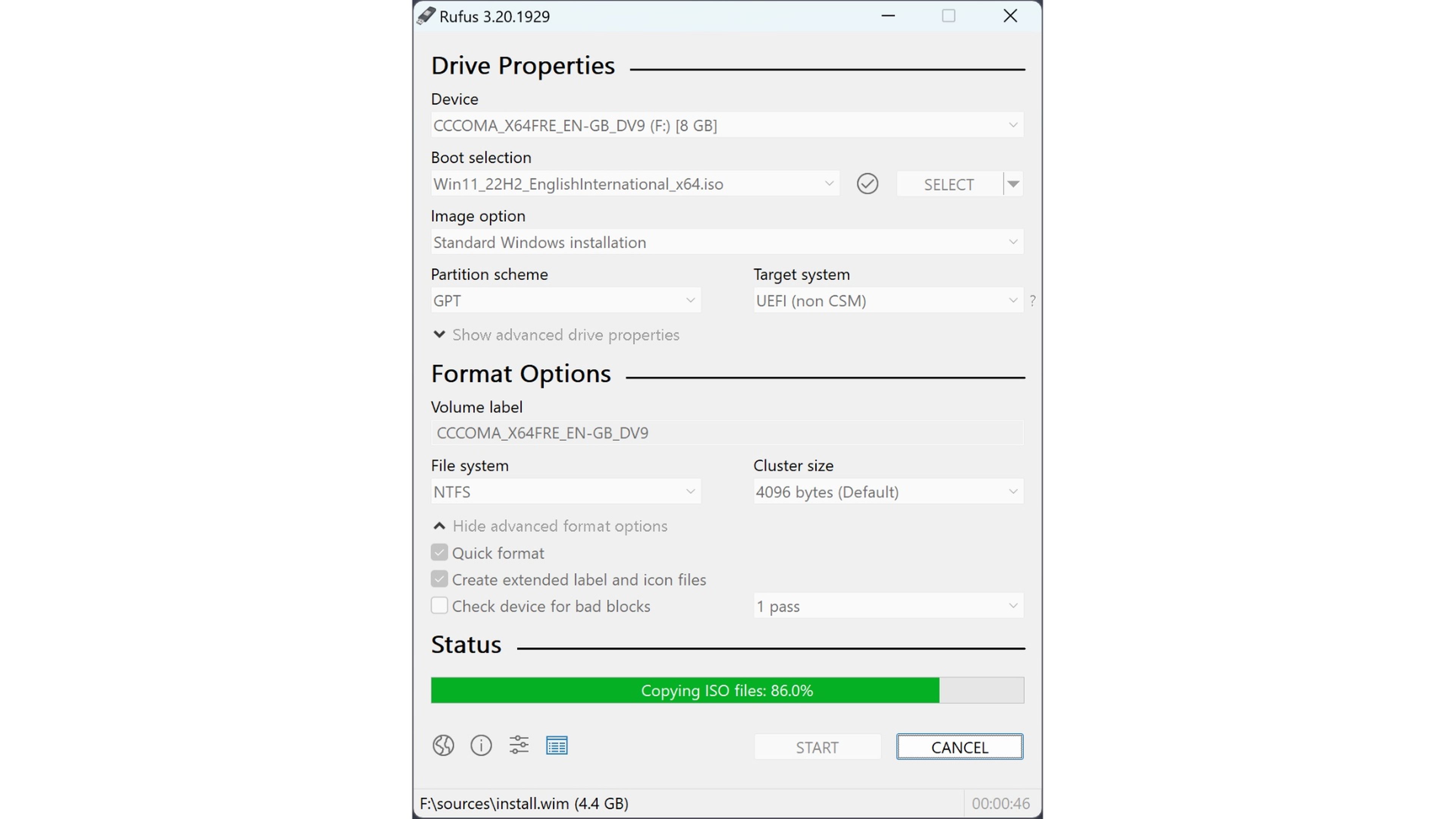
Cómo crear una unidad USB de arranque de Windows 11 gracias a Microsoft
También existe una manera para poder crear una unidad USB de arranque de Windows 11 gracias a Microsoft.
Puedes servirte de la misma web donde descargaste la iSO de Windows 11 para generar este USB de arranque. Para eso debes realizar lo siguiente:
- Introduce una memoria flash de al menos 8 GB en el ordenador.
- Después, debes ir al centro de descargas de Windows.
- En la sección Crear soportes de instalación de Windows 11, haz clic en el botón Descargar ahora.
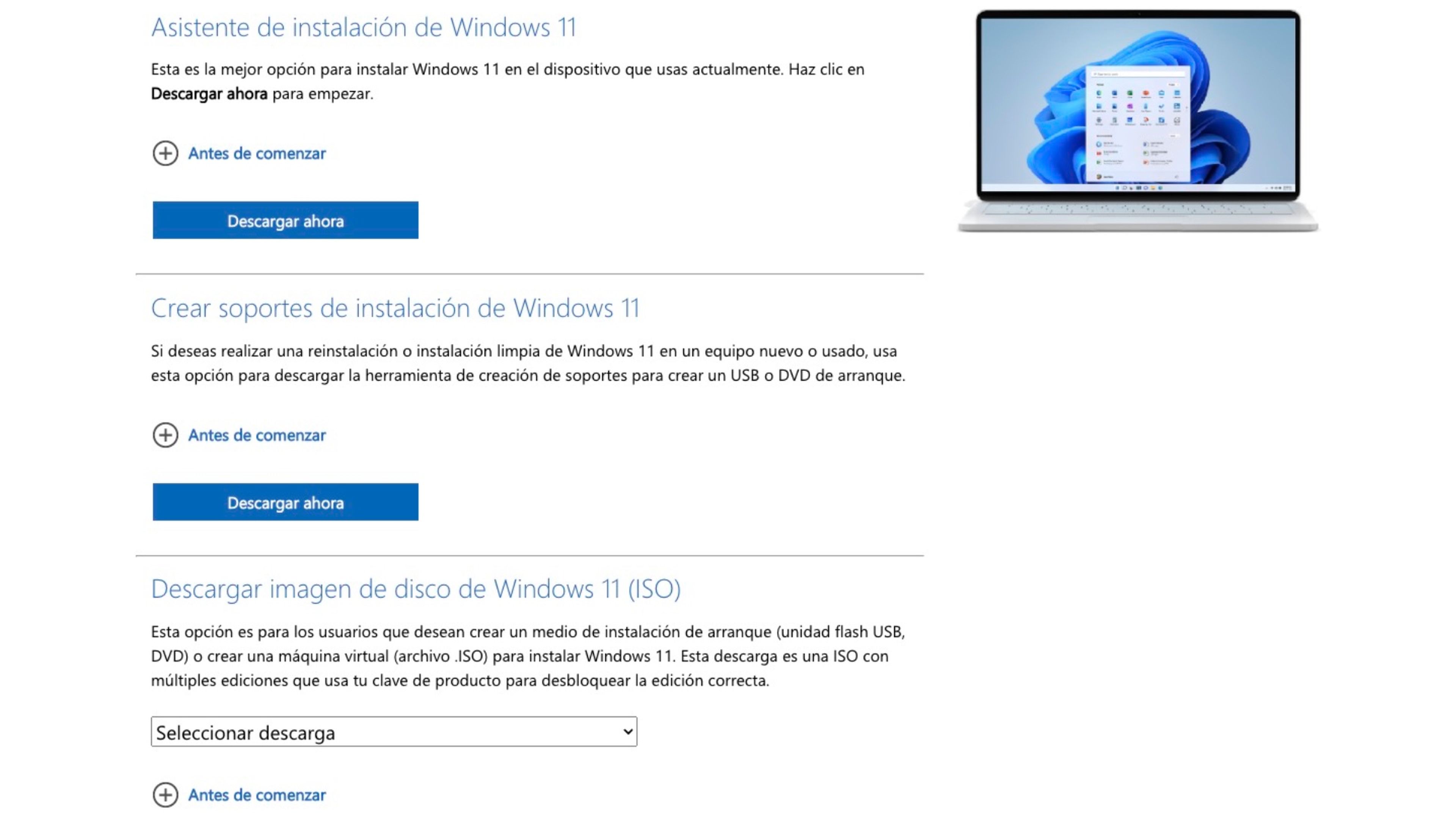
- Ejecuta el archivo Mediacreationtool.exe. Esta herramienta puede tardar unos segundos en iniciarse.
- Seguidamente, pulsa en Aceptar para corroborar los términos.
- Este software seleccionará automáticamente la edición y el idioma que coincidan con la configuración actual de Windows en tu PC. Haz clic en Siguiente.
- Ahora debes elegir qué medio vas a usar, por lo que debes seleccionar Unidad flash USB.
- Vuelve a pulsar en Siguiente.
- Selecciona tu unidad USB y haz clic en el siguiente botón para continuar.
- Solo te queda pulsar en Finalizar para que se cree el USB de arranque con Windows 11.
Tanto si utilizas el sistema de creación de Windows o si lo haces mediante el software Rufus, hay algo que queda demostrado y es la facilidad con la que se puede conseguir un USB para arrancar tu sistema operativo.
Ahora que sabes cómo crear una unidad USB de arranque de Windows 11, es el momento para tener la tuya propia y así estar protegido por si en un momento dado necesitas ayuda para que tu sistema operativo comience a funcionar.
Otros artículos interesantes:
Descubre más sobre Manuel Naranjo, autor/a de este artículo.
Conoce cómo trabajamos en Computerhoy.
